系统下载推荐
当前位置:主页 > 系统教程 > win7系统无法打开hlp文件 windows10无法打开hlp文件的方法介绍?

hlp文件就是帮助文件,这个文件就是程序中“帮助”调出的文件。在所使用的帮助文件大多是以.hlp结尾的帮助文件,而很多用户在升级到win7系统之后发现无法打开hlp的帮助文件,该怎么解决这个问题呢,下面给大家介绍一下windows10无法打开hlp文件的具体解决方法如下。
1、在win7系统中点击以前老程序的时候,打开帮助,却提示:在基于 windows 的程序中打开帮助时出错“不包括功能”或“不受支持的帮助”;
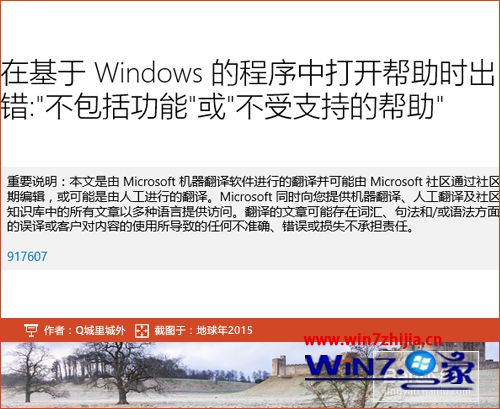
2、主要是win7将帮助都升级成云存储,所以以后的帮助文件,都可能是在网页上打开,并且屏蔽了winhlp应用程序。可以通过win7之前的系统上,拷贝一个叫winhlp32.exe的程序(winhlp32可自行搜索下载);
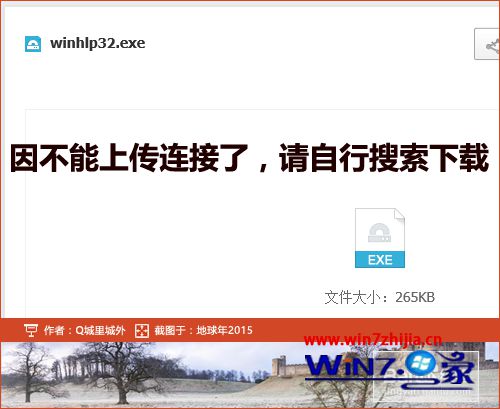
3、获得winhlp32.exe之后,将其存放到系统盘(C:\windows\)目录下;
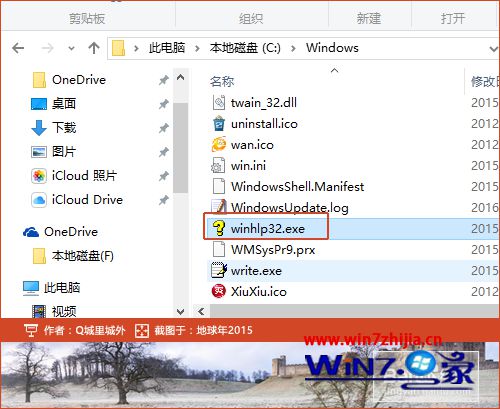
4、但是你会发现,你在替换文件的时候,你是没有权限这样的操作的;
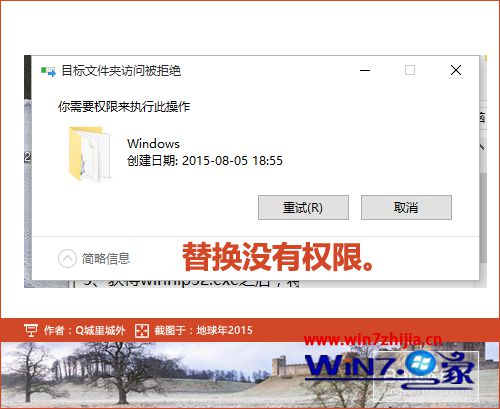
5、可以通过右键点击文件夹,在安全里面,添加自己的账户为当前用户,并把“Trustedinstaller”赋予完全控制即可;
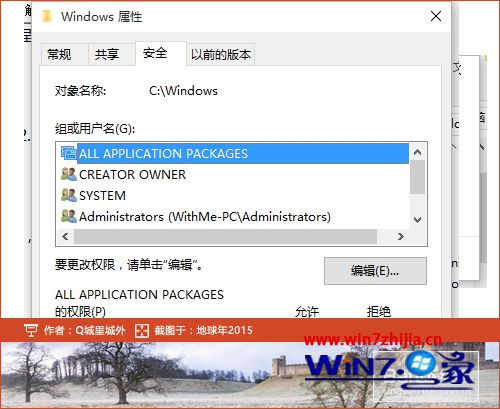
6、由于以上步骤可以根本上解决不能打开hlp文件的难题,但是我觉得操作麻烦,平时用hlp帮助文件的情况又比较少,于是我是这样解决的:点击要查看的hlp,将其点击鼠标左键不放,拖动到winhlp32.exe里面去即可。
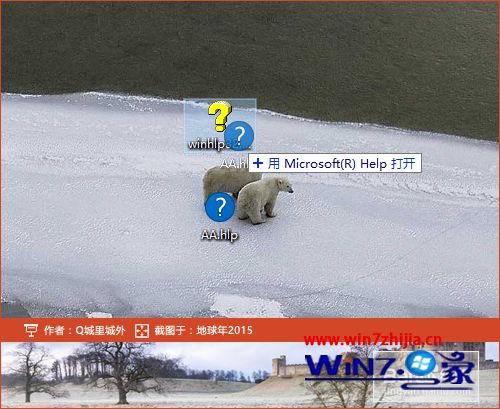
经过上面的方法操作之后,就可以帮助大家解决win7系统无法打开hlp文件这个问题了,是不是很简单呢,有碰到这样问题的用户们可以尝试上面的方法进行操作就可以了,希望对大家有所帮助!
系统下载推荐
系统教程推荐